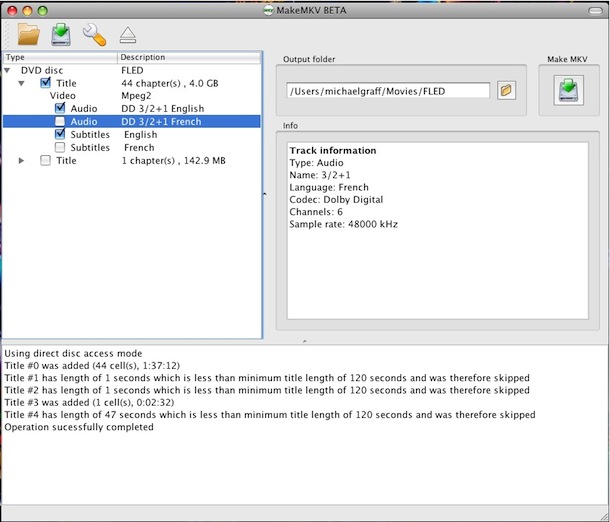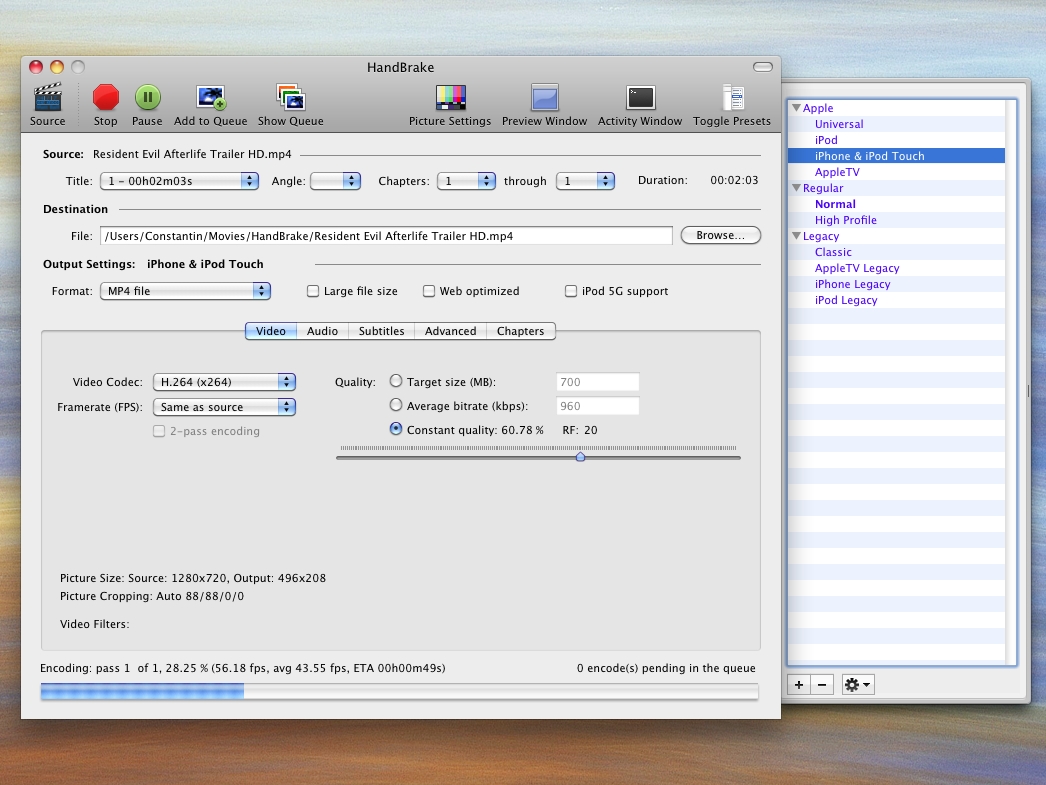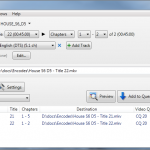Si vous avez un DVD, la première chose à faire est de permuter le DVD sur votre Mac et de le regarder sur votre téléphone, votre tablette ou ailleurs. Bien entendu, la solution consiste à extraire le DVD de votre Mac au format numérique pour pouvoir le lire n'importe où.
En général, il existe deux types de DVD : les DVD protégés contre la copie et les DVD non protégés. Nous allons donc expliquer ici comment extraire des DVD protégés et des DVD non protégés sur un Mac.
Partie 1 : Programmes pour extraire un DVD non protégé
Comme on le sait, il existe deux types de DVD, à savoir les DVD non protégés et les DVD protégés contre la copie. Pour extraire un DVD non protégé ou copier un DVD protégé, vous devez utiliser un programme d'extraction de DVD tiers, tel que l'Extracteur DVD. En revanche, la procédure pour déchirer un DVD non protégé est facile à trouver car les exigences techniques pour déchirer un DVD non protégé ne sont pas très élevées. Vous trouverez ci-dessous une liste de plusieurs programmes d'extraction de DVD pouvant extraire des DVD non protégés.
Partie 2 : Procédure d'extraction d'un DVD protégé
Ceci est un commentaire pour l'utilisateur qui souhaite extraire le DVD protégé. Puisqu'il est illégal d'extraire un DVD protégé par un droit d'auteur, toute personne qui le souhaite doit en obtenir une copie ou consulter ses lois et règlements locaux avant le début du processus d'extraction.
Le tableau suivant répertorie certains programmes d'extraction de DVD prenant en charge l'extraction d'un DVD protégé contre la copie. S'il vous plaît vérifier.
Programme d'extraction de DVD protégé contre la copie |
Caractéristiques |
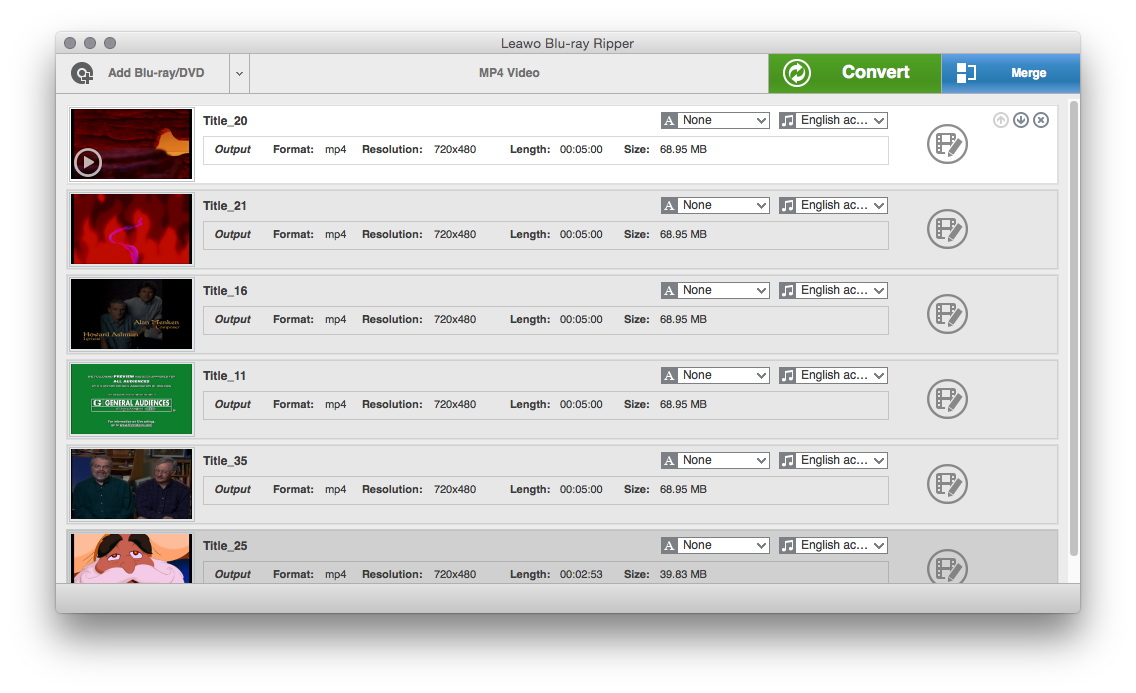 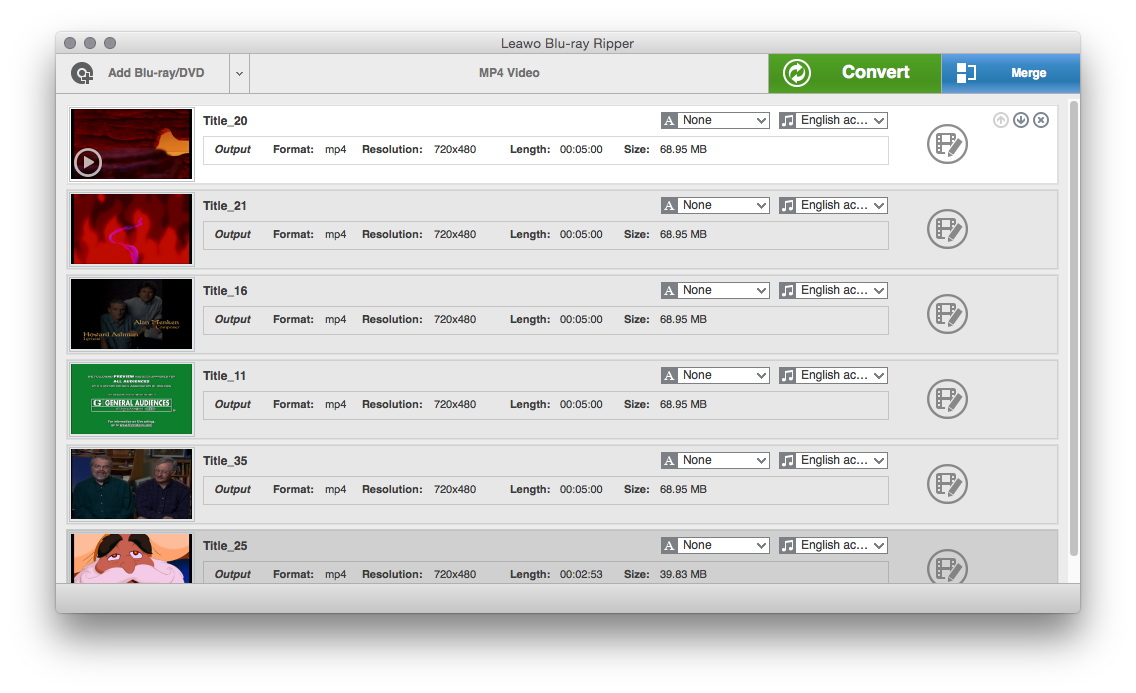 |
L'Extracteur de DVD de Leawo est un programme d'extraction de DVD professionnel qui non seulement extrait des DVD non protégés, mais protège également les DVD protégés avec CSS, les DRM Disney et les restrictions de code régional. Attends une minute. Il présente la version Mac de l'Extracteur de DVD de Leawo pour Mac, conçue pour extraire des DVD non protégés et des DVD protégés sur Mac. |
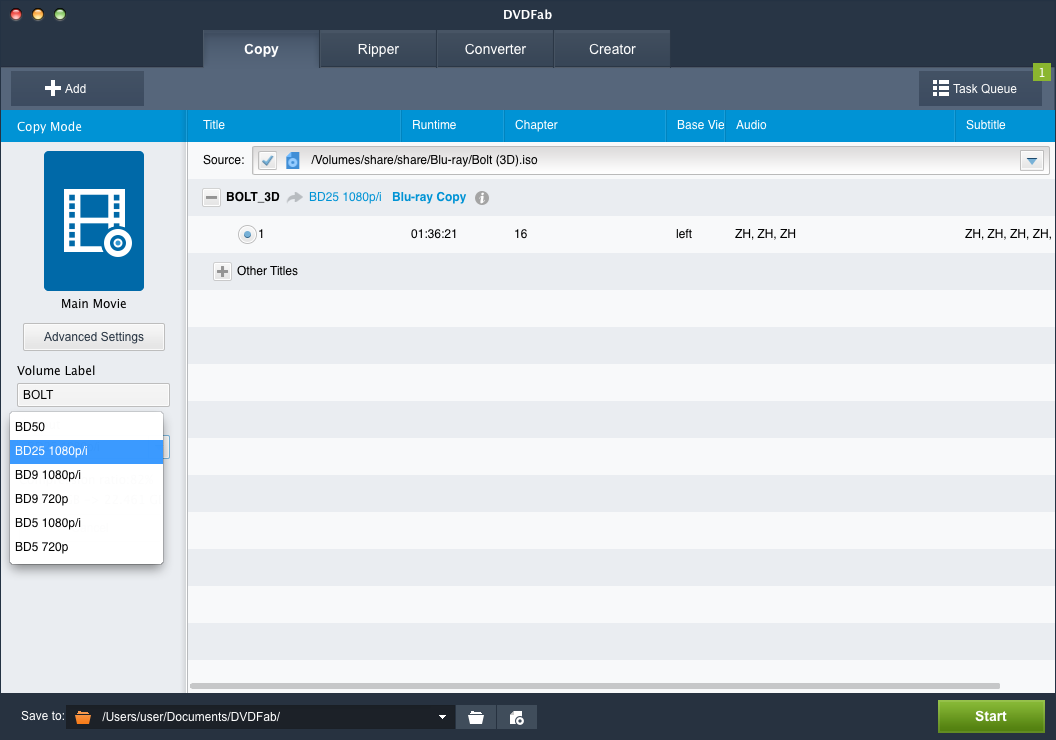 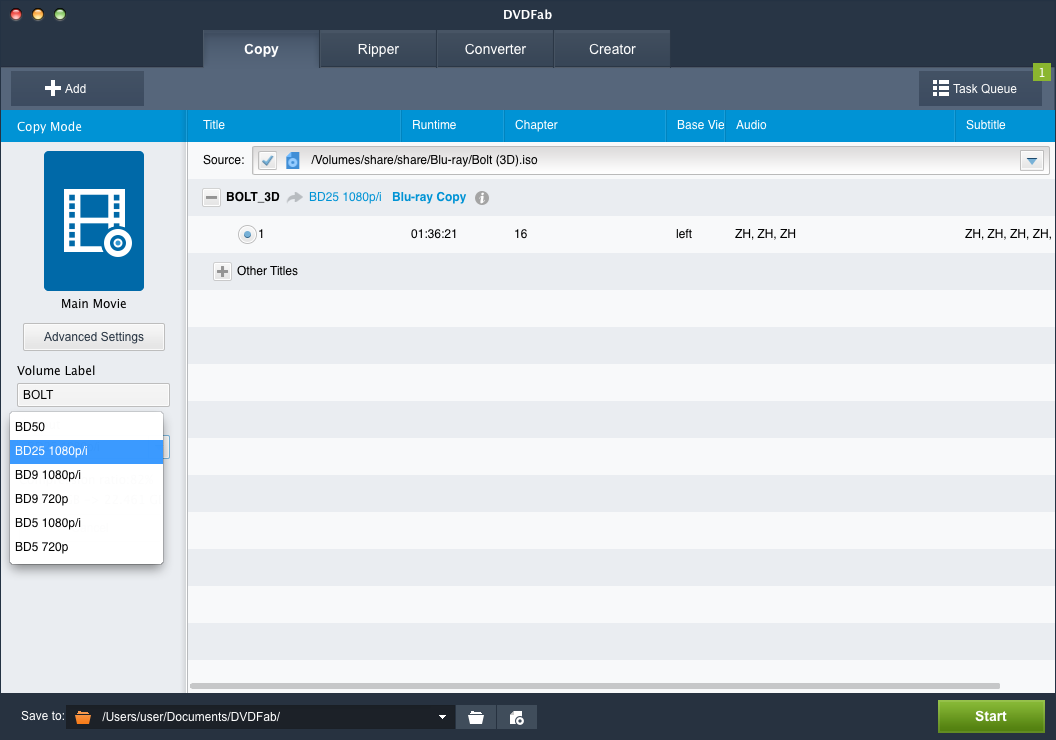 |
DVDFab HD Decrypter est un extracteur de DVD puissant mais gratuit. Il peut décrypter presque tous les films DVD en supprimant toute la protection DVD connue. Malheureusement, ce puissant extracteur de DVD ne prend pas en charge le codage vidéo. Vous devrez donc peut-être utiliser un convertisseur vidéo tiers. |
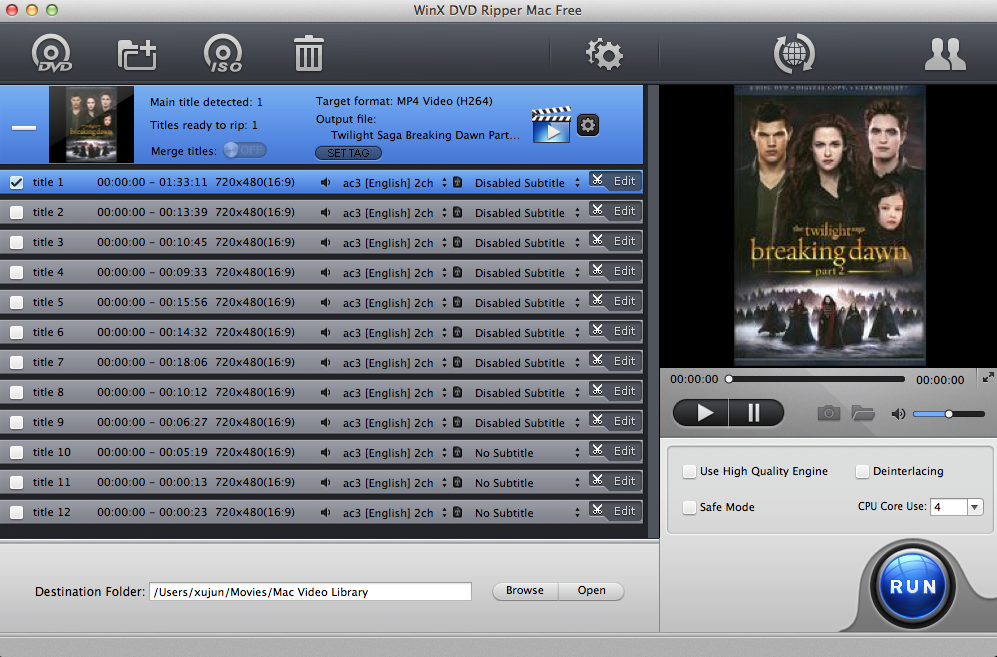 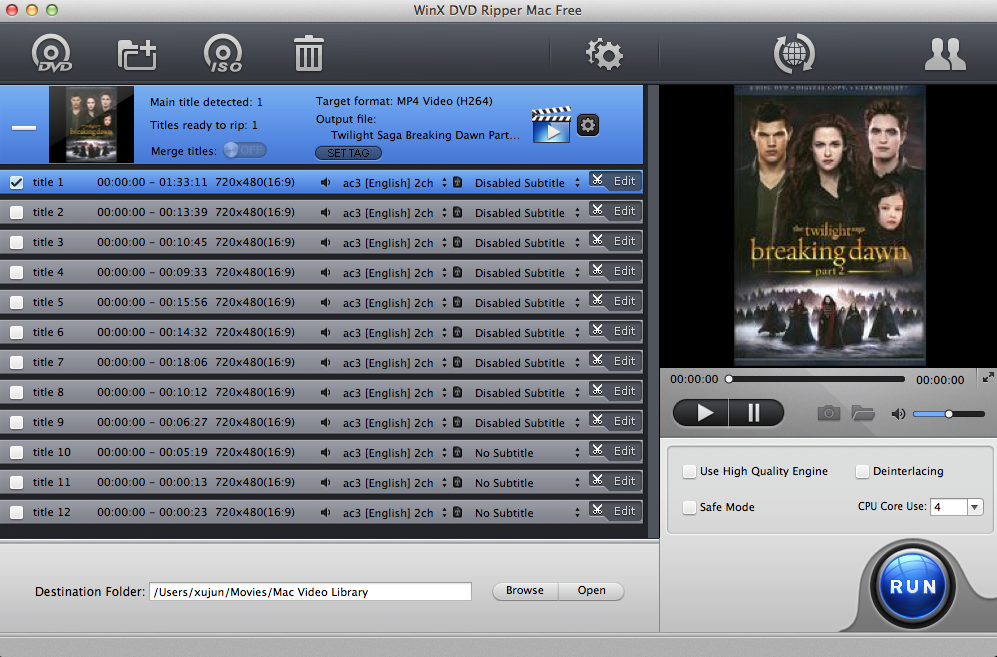 |
WinX DVD Ripper est un logiciel d'extraction de DVD gratuit qui peut être utilisé pour supprimer des DVD CSS, UOP, RCE, l'indicatif régional et même Sony ARccOS. Cependant, il ne prend pas en charge les DVD cryptés DRM de Disney, Paramount et Warner's Disney X project, alors que la version payante est prise en charge. Les ripper de DVD gratuits ont également d'autres limitations, telles que la non prise en charge des processeurs multicœurs, une qualité d'image médiocre, ainsi que des limitations en termes de sortie, d'entrée et de fonctionnalités avancées, forçant les utilisateurs à acheter leur édition Platinum. En outre, WinX DVD Ripper dispose d'une version Mac gratuite appelée WinX DVD Ripper Mac Free. |
Partie 3 : Comment extraire un DVD non protégé sur mon Mac ?
Sans protection contre la copie, l'extraction de DVD non protégés est beaucoup plus facile que l'extraction de DVD protégés. De plus, de nombreux programmes gratuits facilitent l'extraction de DVD non protégés.
Dans cette section, je vais partager avec vous comment utiliser le HandBrake multiplate-forme à code source ouvert pour ripper des DVD non protégés sur un Mac. Ce programme gratuit est destiné non seulement à Mac OS X, mais également à Windows XP, Windows Vista et à la plupart des distributions Linux, y compris Ubuntu, Fedora, SuSe et de nombreuses autres distributions.
Le guide étape par étape suivant explique comment utiliser le programme gratuit HandBrake pour extraire des DVD non protégés sur votre Mac.
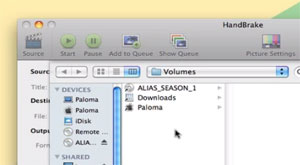
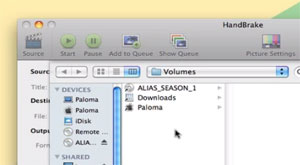
Importer des fichiers DVD source
Ouvrez le « Handbrake » et le système vous demandera de trouver la source. Sélectionnez le DVD, l'image ISO du DVD ou le dossier VIDEO_TS. Vous pouvez également choisir presque tous les fichiers vidéo, car Handbrake convertit également les fichiers vidéo standard. Une fois que vous avez sélectionné la source, ouvrez-la.
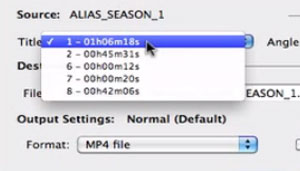
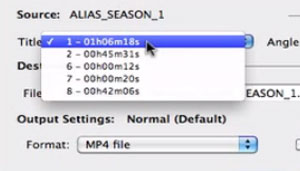
Sélectionnez le titre à extraire
Une fois que Handbrake a chargé le fichier source, vous trouverez le menu déroulant « Titre » dans le coin supérieur gauche. Sélectionnez cette option et vous verrez une liste de toutes les pistes que Handbrake peut explorer. Il suffit de sélectionner la piste souhaitée et vous pouvez continuer à sélectionner les paramètres.
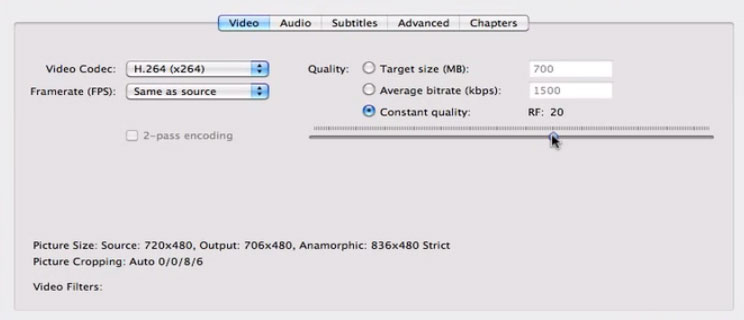
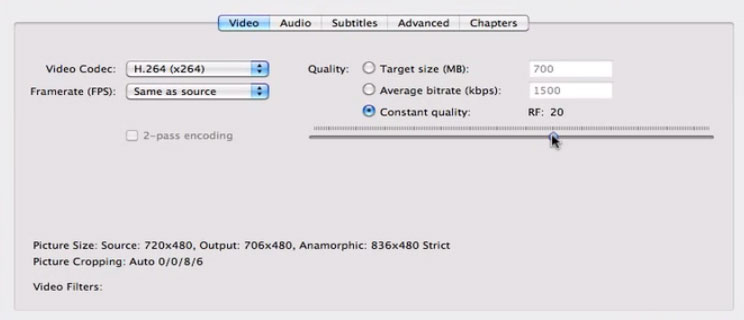
Choisissez vos paramètres vidéo et audio
Ensuite, vous devez déterminer le niveau de qualité (élevé ou faible) du contenu que vous souhaitez extraire. Dans le panneau vidéo, vous pouvez régler la qualité en faisant glisser le curseur Masse constante de gauche à droite. (Plus le côté droit est élevé, plus le côté gauche est bas.) Vous pouvez également définir le débit binaire moyen (nous avons créé une calculatrice pour vous aider à trouver le débit idéal) ou utiliser le préréglage « HandBrake » d'un périphérique particulier. Après avoir sélectionné les paramètres vidéo, cliquez sur l'onglet « Audio » et effectuez une sélection audio. Dans la plupart des cas, vous pouvez l'ignorer, mais dans cette section, vous pouvez définir des paramètres tels que la langue audio pour l'extraction du contenu. Vous pouvez également modifier le débit audio ici, mais sachez que si vous extrayez le contenu d'un périphérique Apple, vous ne pouvez pas définir un débit supérieur à 160 kbps.
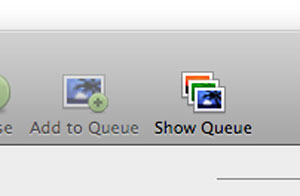
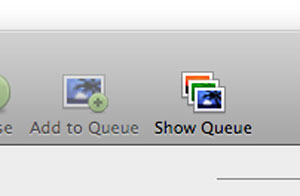
Commencer à extraire un DVD non protégé
Maintenant que vous avez défini tous les paramètres dans Handbrake, vous pouvez extraire le DVD. Si vous ne déchirez qu'un seul fichier, appuyez sur le bouton « Démarrer » en haut. Si vous souhaitez extraire plus de contenu en vrac, cliquez sur le bouton Ajouter à la file d'attente (également en haut) et répétez cette procédure pour d'autres contenus. Une fois que tout est dans la file d'attente, continuez et appuyez sur le bouton de démarrage.
Partie 4 : Comment extraire un DVD protégé sur mon Mac ?
Afin d'empêcher les DVD commerciaux à des fins illégales, les fabricants de DVD ont en quelque sorte protégé la copie de DVD. La protection contre la copie de DVD la plus efficace et la plus fiable s'appelle CSS, qui signifie Content Scramble System. Cette méthode de protection contre la copie de DVD empêche le propriétaire du DVD de sauvegarder le DVD. Par conséquent, il n'est pas facile de copier un DVD protégé.
Heureusement, certains programmes d'extraction de DVD sur le marché peuvent extraire des DVD protégés, comme décrit dans la partie 2. Ici, nous avons choisi l'Extracteur de DVD de Leawo pour Mac pour vous montrer comment extraire un DVD protégé sur votre Mac.
Pourquoi avons-nous choisi l'Extracteur de DVD de Leawo pour Mac pour extraire des DVD protégés ? La réponse est simple. En tant que ripper de DVD professionnel, l'Extracteur de DVD de Leawo pour Mac est supérieur à n'importe quelle application d'extraire DVD gratuite.
L'Extracteur de DVD de Leawo pour Mac peut déchirer des DVD de haute qualité. Il peut extraire des DVD sur Mac vers plus de 180 formats vidéo différents pris en charge par des périphériques iOS, notamment MP4, MOV et M4V, qu'il s'agisse d'un DVD non protégé ou protégé. Il peut extraire des DVD commerciaux / non commerciaux et éliminer les limitations régionales des disques DVD. Un éditeur vidéo pratique intégré permet de personnaliser les effets vidéo, notamment le rognage, le rognage, l'ajout d'effets et le tatouage. En outre, il peut également réaliser des films en 3D et proposer différents modes 3D. Pour des paramètres plus détaillés, vous pouvez choisir de définir les paramètres de profil, de sélectionner les sous-titres / pistes, de fusionner les fichiers en un, etc. Il suffit de le télécharger et de l'installer, puis de commencer à utiliser l'Extracteur de DVD de Leawo for Mac pour extraire le DVD protégé Mac afin de le lire sur votre vidéo pour iPhone 6 Plus, iPad, iPod Touch en quelques clics de souris.
Si vous utilisez Windows, cliquez sur l'icône ci-dessous pour télécharger l'Extracteur de DVD de Leawo.
Comment extraire un DVD protégé par le droit d'auteur avec l'Extracteur de DVD de Leawo pour Mac
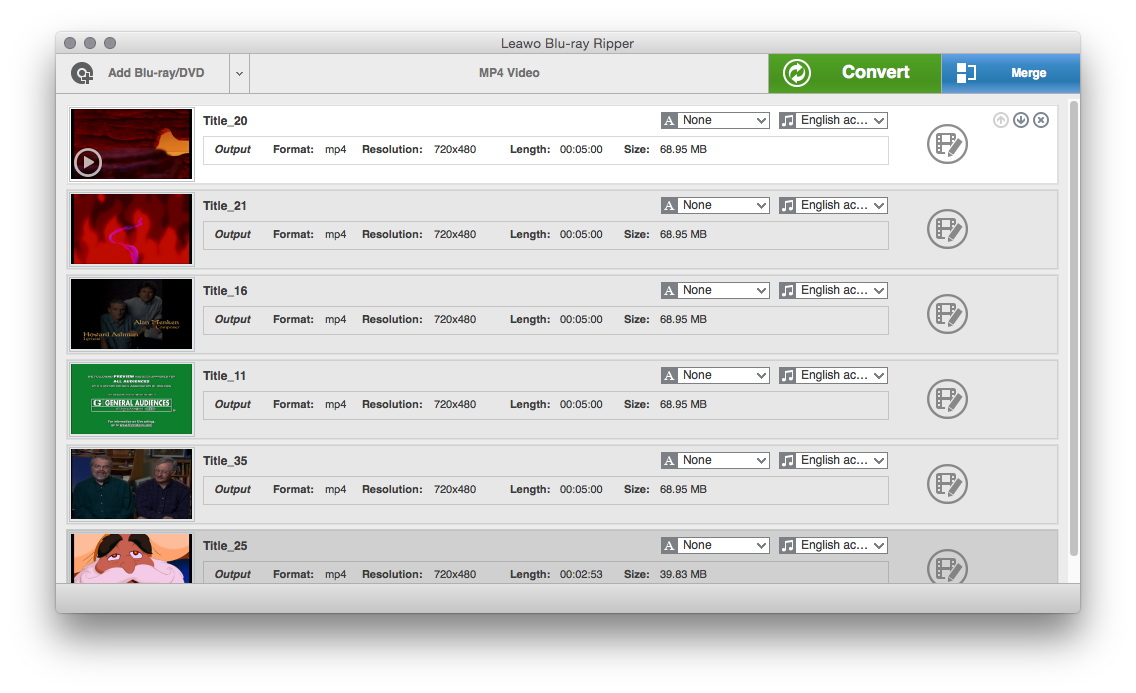
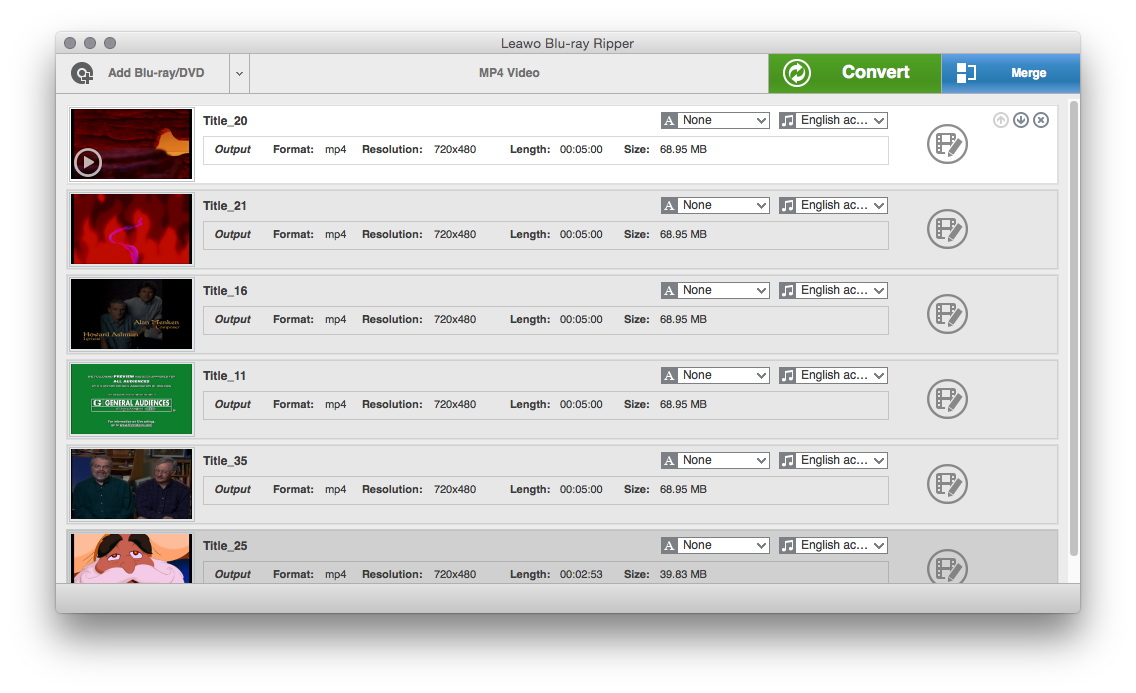
Importer le DVD source
Lorsque l'Extracteur de DVD de Leawo est en cours d'exécution, cliquez sur le bouton Ajouter un Blu-ray / DVD pour importer le DVD source.
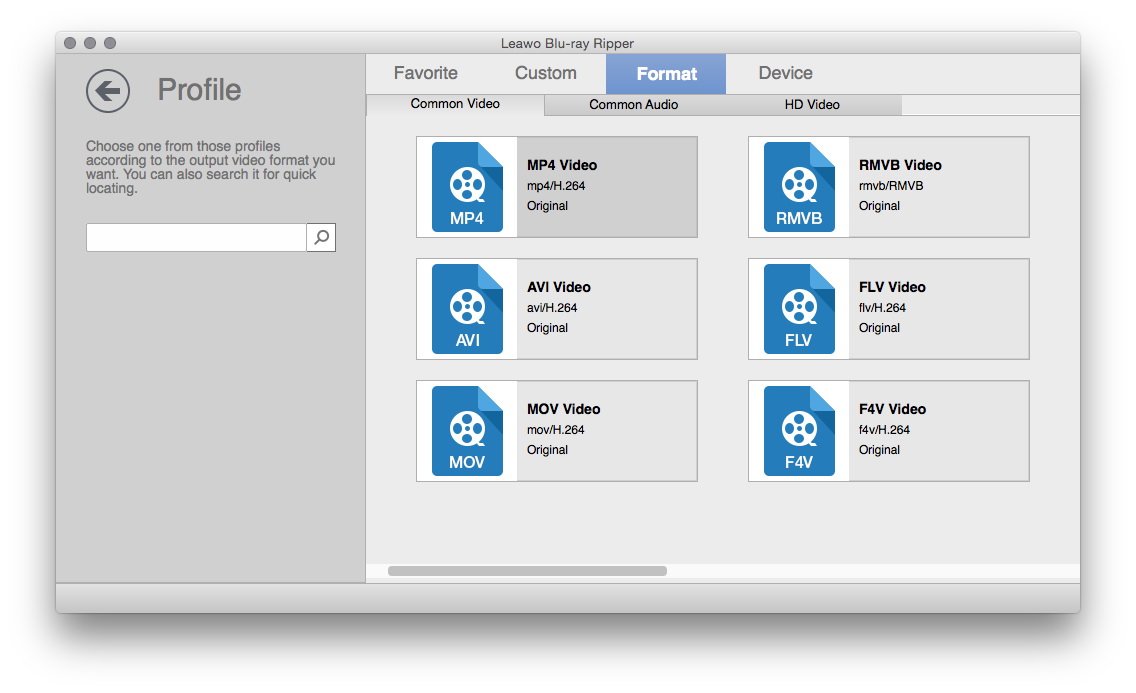
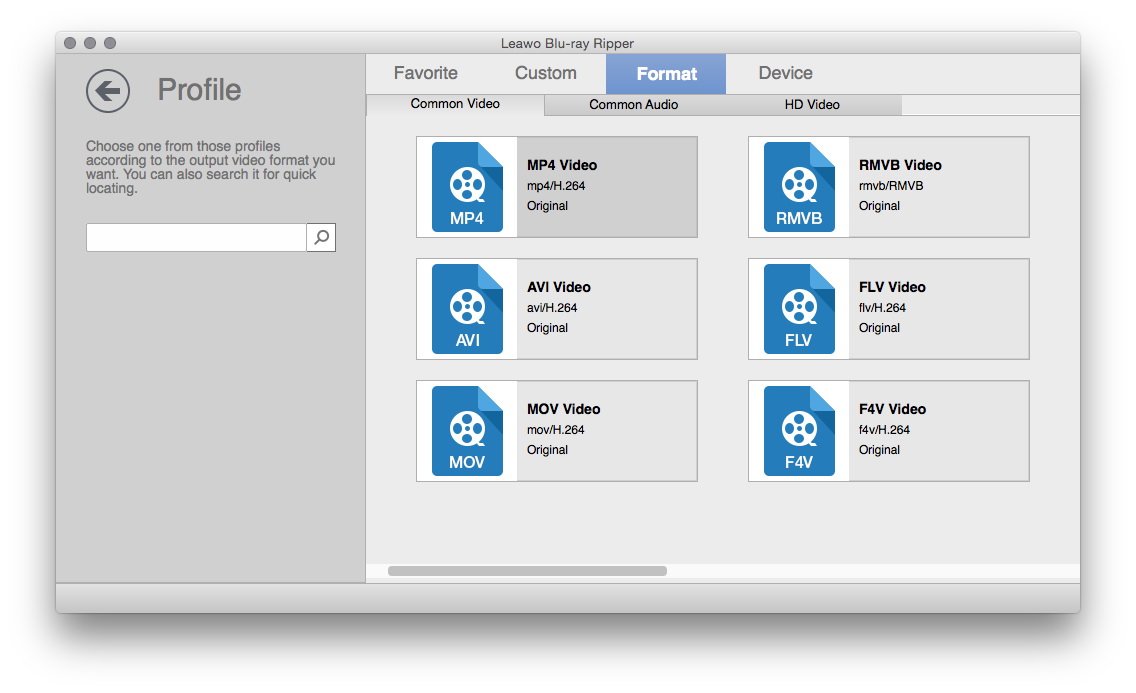
Sélectionnez le format de sortie
Cliquez sur la liste déroulante (le nom par défaut est « Vidéo MP4 » ) et sélectionnez « Modifier » pour sélectionner le format de sortie.
Remarque : Si le format cible est MP4 (le format par défaut est identique au format par défaut), il n'est pas nécessaire de modifier le format de sortie, mais si le format cible n'est pas MP4, vous devez sélectionner le format cible dans le panneau Profils.
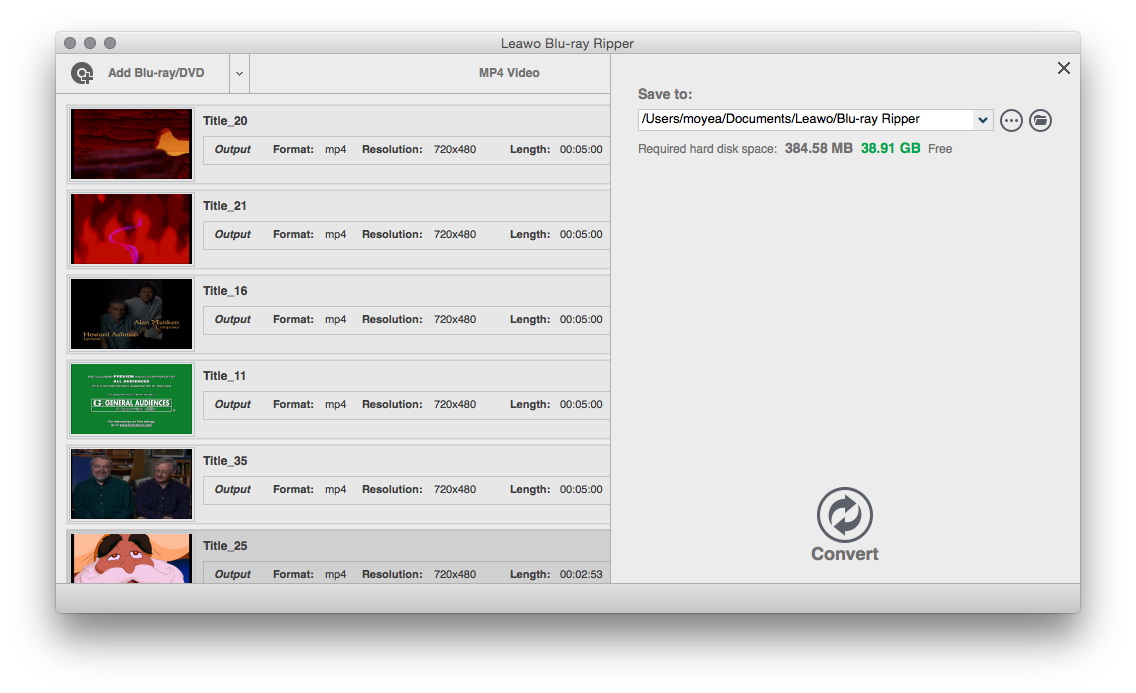
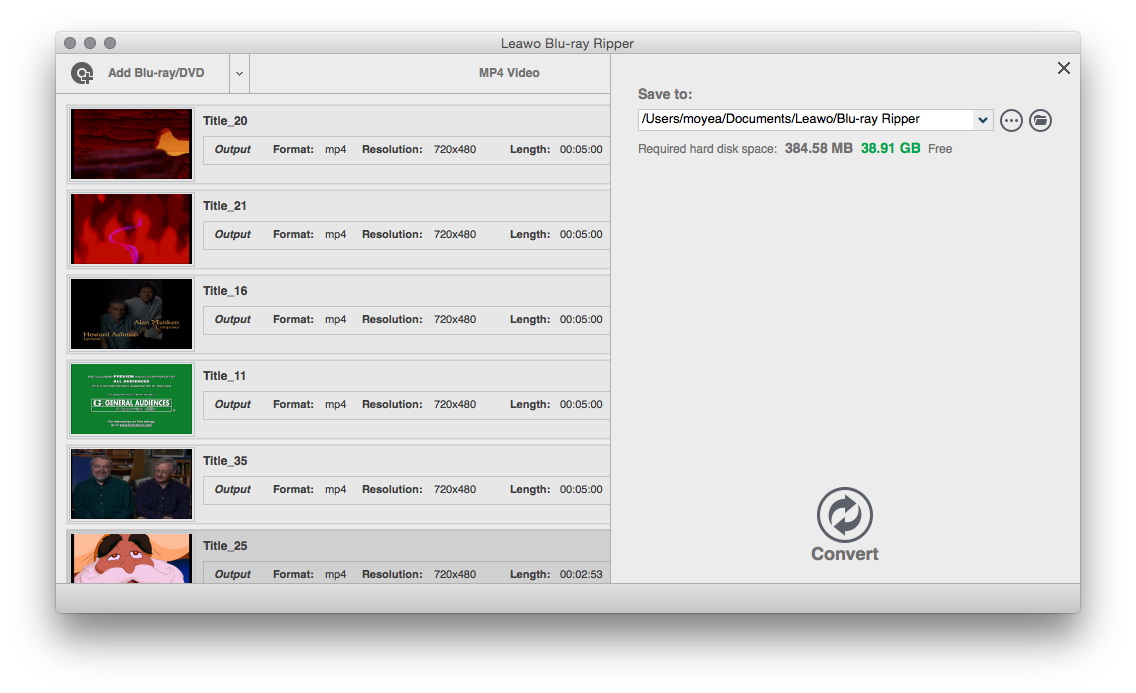
Définir le répertoire de sortie
Retournez à l'interface principale et cliquez sur le gros bouton vert « Convertir » . Une barre latérale avec l'option « Enregistrer dans » apparaîtra. Définissez le répertoire de sortie et les autres paramètres selon vos besoins.
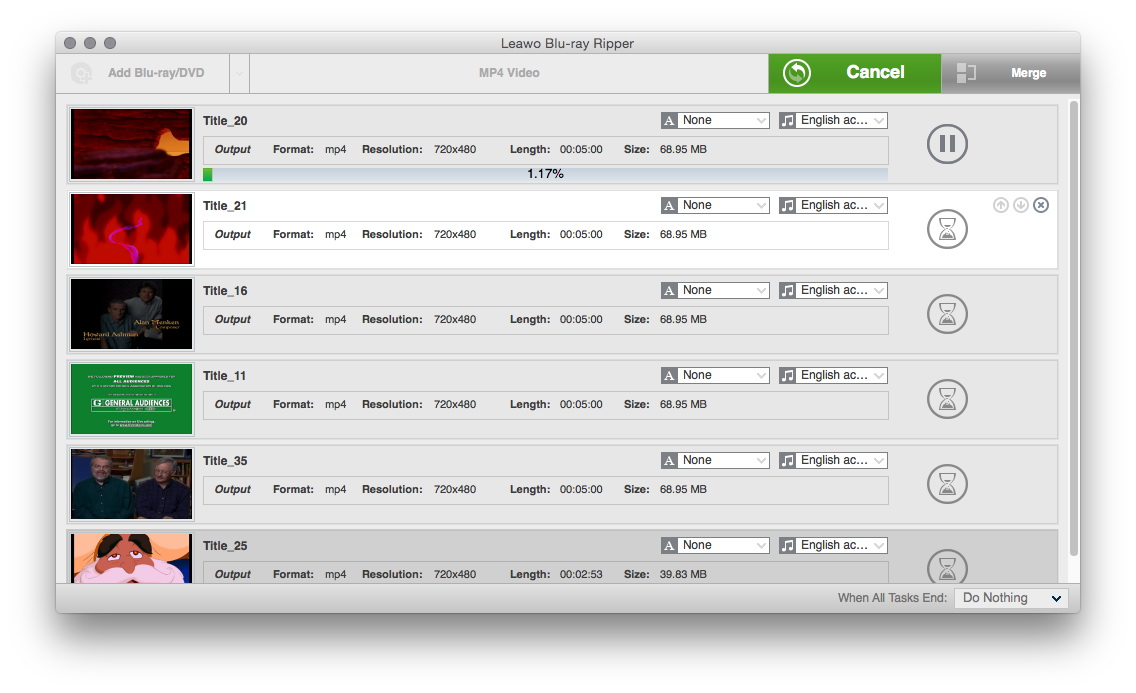
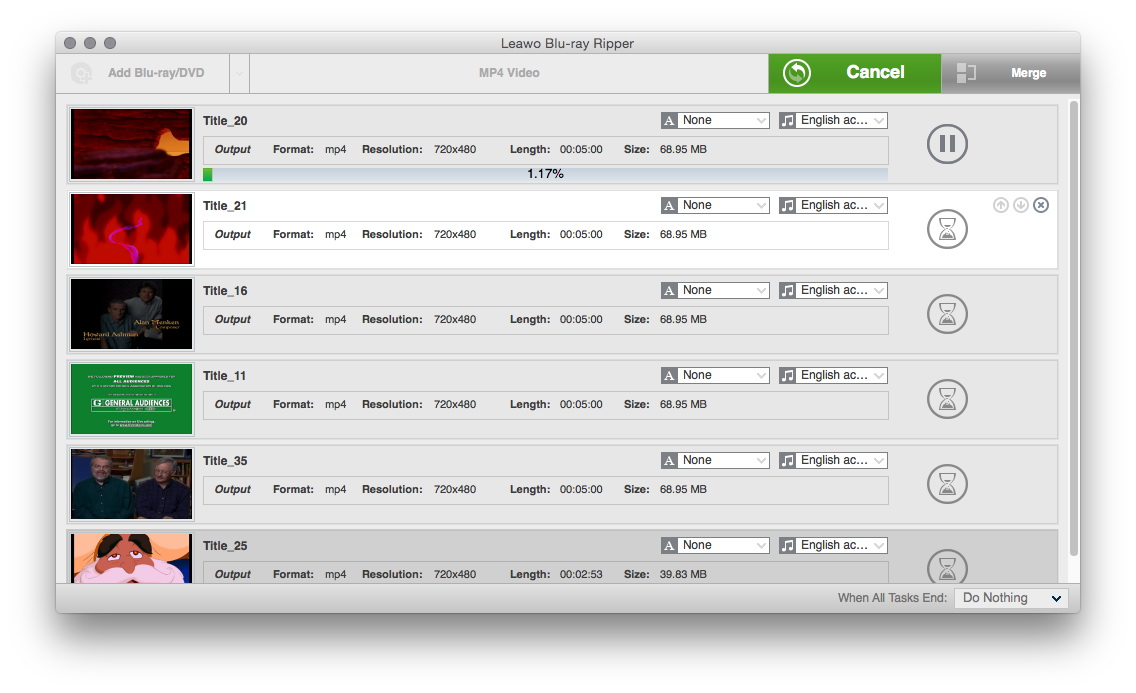
Lancer la conversion
Cliquez sur le bouton « Convertir » en bas pour commencer à extraire un DVD protégé sur votre Mac.
Félicitations ! Vous avez réussi à extraire un DVD protégé sur votre Mac. Une fois que vous avez transféré votre vidéo convertie sur votre appareil, vous pouvez maintenant lire des films sur votre appareil portable à tout moment, n'importe où.